win10如何关掉打字声音
发布时间:2018-06-09 10:44:49 浏览数: 小编:yimin
很多小伙伴想要关闭掉最近电脑打字时的声音,但是对电脑不太熟悉,不知道如何操作?别着急,下面系统族的小编就和大家分享一下解决办法,希望可以帮助到你。
系统推荐:系统族win10系统下载
系统推荐:系统族win10系统下载
1.首先,咱们直接按下win10电脑键盘上的windows按键打开电脑的开始菜单,这个操作和咱们win7系统是一样的,被微软释放出来的开始菜单也着实让win10系统受到了不少用户的青睐。之后,咱们在打开的开始菜单中选择进入到设备选项中。
2.之后,咱们可以在设置的菜单中看到设备选项,咱们单击进入。
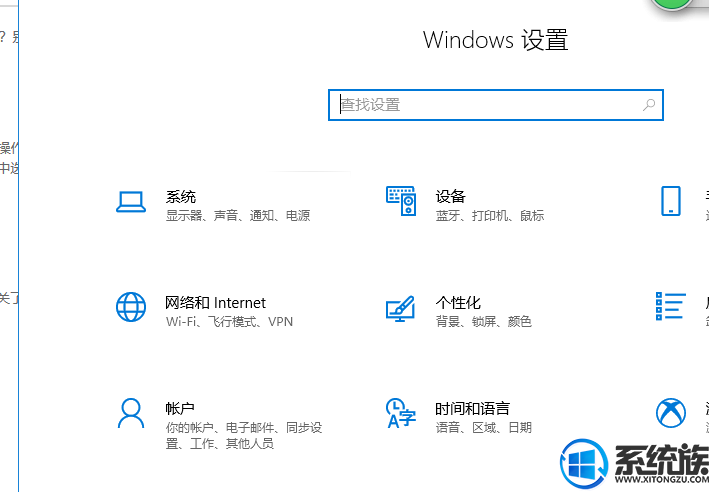
3.之后,咱们在左侧选择鼠标和触摸板选项,然后就可以在右侧看到触摸键盘的设置开关了,其中就包括了“在我输入内容时播放按键音”,咱们直接将这个选项设置为关闭的状态,然后点击确定保存设置就可以了。
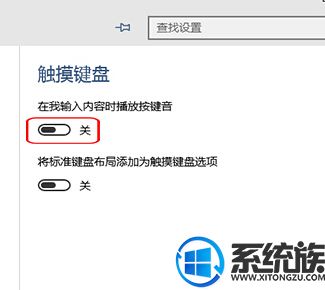
怎么样啊?是不是觉得很简单呢?那还在等什么,赶紧动手试试看吧,希望可以帮助大家,感谢大家对我们系统族的支持和浏览,如果大家有什么更好的方法也可以和我们分享一下。
上一篇: win10如何设定通知中心和操作中心
下一篇: win10如何快速搜电脑上照片



















